CAD怎样更改某一个图层属性?
溜溜自学 室内设计 2022-07-11 浏览:540
大家好,我是小溜,CAD中可以方便的在各个图层中进行操作,不会对其他图层造成影响,在工程图纸中,经常需要更改某一个图层中的文字属性,比如大小等等,所以CAD怎样更改某一个图层属性呢?小溜这就分享教程给大家。
想要更深入的了解“CAD”可以点击免费试听溜溜自学网课程>>
工具/软件
硬件型号:小新Air14
系统版本:Windows7
所需软件:CAD2014
方法/步骤
第1步
打开电脑上面的CAD,这个CAD文档中有多个图层。

第2步
点击工具栏中图层管理按钮。
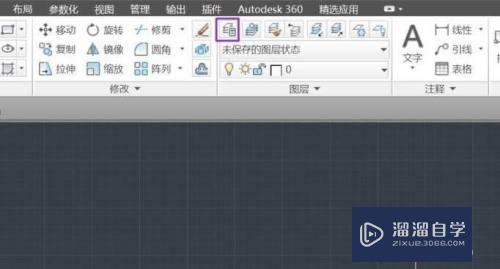
第3步
弹出的界面,可以看到建立的图层。

第4步
如果想更改任意一个图层的颜色,单击图层的颜色。

第5步
弹出的界面,选择另外的图层,并点击确定。
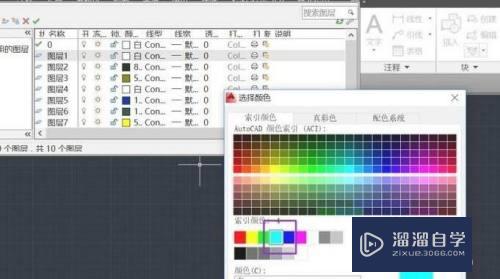
第6步
之后就可以看到图层1的颜色便变成青色了。

第7步
其他线宽、线型等更改方式与颜色的更改方式是一样的。

注意/提示
以上就是“CAD怎样更改某一个图层属性?”的全部内容了,如果大家想要了解更多的内容,可以关注溜溜自学网,我们每天都会为大家带来更多的软件相关知识,供大家学习参考。
相关文章
距结束 06 天 01 : 25 : 28
距结束 01 天 13 : 25 : 28
首页








